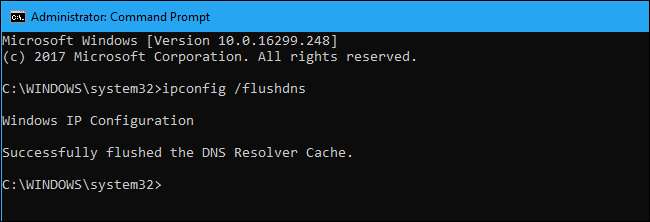
Ați obținut vreodată DNS erori în timp ce încercați să navigați pe web , dar un alt computer din aceeași rețea funcționează bine? Există șanse mari să aveți nevoie să ștergeți memoria cache a computerului pentru a remedia problema.
Această soluție poate fi necesară și după schimbarea serverului DNS , deoarece asigură că computerul vă solicită DNS server pentru adresa IP a unui site web, mai degrabă decât doar utilizarea adreselor sale deja în cache.
Ștergeți memoria cache DNS
Deschideți o fereastră de comandă ca administrator. Pentru a face acest lucru, deschideți meniul Start, tastați „Command Prompt” în caseta de căutare, faceți clic dreapta pe comanda rapidă Command Prompt din rezultate, apoi selectați comanda „Run as Administrator”.
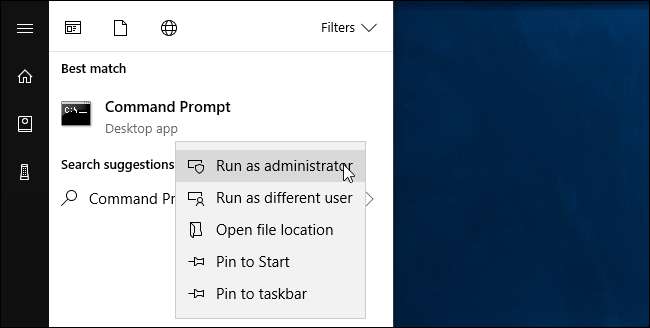
La prompt, tastați următoarea comandă, apoi apăsați Enter:
ipconfig / flushdns
Această comandă funcționează pe toate versiunile de Windows, inclusiv Windows 10, 8, 7, Vista și XP.
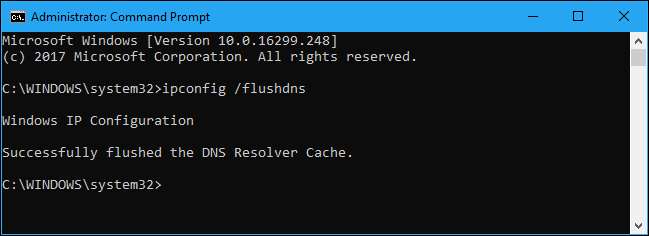
Executarea acestei comenzi ar trebui să rezolve de obicei orice problemă aveți. Cu toate acestea, unele aplicații pot avea propriul cache DNS pe care trebuie să îl ștergeți dacă întâmpinați în continuare probleme. De exemplu, Firefox are propriul cache DNS intern, deci poate doriți să îl închideți și să îl redeschideți - sau chiar să ștergeți setările browserului - dacă întâmpinați probleme în Firefox.
Reporniți serviciul DNS
Pe versiunile mai vechi de Windows, poate doriți să încercați să reporniți serviciul de sistem DNS Client care gestionează cache-ul DNS. Acest lucru nu este posibil pe Windows 10 și 8, ceea ce vă împiedică să opriți și să porniți acest serviciu - veți vedea doar un mesaj de eroare dacă încercați. Cu toate acestea, puteți face acest lucru pe Windows 7, Vista și XP.
Dacă utilizați o versiune mai veche de Windows, puteți face acest lucru chiar din fereastra de comandă a administratorului pe care o aveți deja deschisă. Doar rulați următoarele comenzi pe rând:
net stop dnscache net start dnscache

Dacă aveți probleme și aveți nevoie să reporniți acest serviciu pe Windows 10, puteți încerca oricând să reporniți computerul. Aceasta repornește serviciul Client DNS și orice altă piesă software de pe computer.







